3 parancs a Linux újraindításához (plusz 4 további módszer a biztonságos végrehajtáshoz)
Linux teljes mértékben képes futtatni nem heteket, hanem éveket, újraindítás nélkül. Egyes iparágakban pontosan ezt teszi a Linux, olyan előrelépéseknek köszönhetően, mint a kpatch vagy a kgraph.
laptop és asztali felhasználók számára azonban ez a mutató kissé extrém. Bár lehet, hogy nem mindennapi valóság, legalább egy heti valóság, hogy néha jó oka van a gép újraindítására. Egy olyan rendszer esetében, amelyet gyakran nem kell újraindítani, a Linux rengeteg választási lehetőséget kínál arra az időre, amikor ideje újrakezdeni.,
értsd meg a beállításokat
mielőtt folytatnád, egy megjegyzés az újraindításról. Az újraindítás egyedülálló folyamat minden operációs rendszeren. Még a POSIX rendszereken belül is a kikapcsolásra és újraindításra vonatkozó parancsok eltérő módon viselkedhetnek a különböző inicializációs rendszerek vagy parancstervezések miatt.
e tényező ellenére két fogalom létfontosságú. Először is, az újraindítás ritkán szükséges a POSIX rendszeren. A Linux gép működhet hetekig vagy hónapokig egy időben újraindítás nélkül, ha ez az, amire szüksége van., Nincs szükség, hogy “felfrissítse” a számítógépet egy újraindítás, kivéve, ha kifejezetten ajánlott erre a szoftver telepítő vagy frissítő. Aztán megint, nem fáj újraindítani, bármelyik, így rajtad múlik.
másodszor, az újraindítás barátságos folyamat, amely lehetővé teszi a programok kilépését, a fájlok mentését, az ideiglenes fájlok eltávolítását, a fájlrendszer naplóinak frissítését stb. Amikor csak lehetséges, indítsa újra a tervezett interfészeket, akár GUI-ban, akár terminálon., Ha arra kényszeríti a számítógépet, hogy állítsa le vagy indítsa újra, akkor kockáztathatja a nem mentett, sőt a közelmúltban mentett adatok elvesztését, sőt a fontos Rendszerinformációk megrontását is; csak akkor szabad kényszeríteni a számítógépet, ha nincs más lehetőség.
kattintson a gombra
a Linux újraindításának vagy leállításának első módja a leggyakoribb, és a legtöbb asztali felhasználó számára az operációs rendszertől függetlenül a leginkább intuitív: ez a GUI bekapcsológombja., Mivel a kikapcsolás és az újraindítás gyakori feladat egy munkaállomáson, általában néhány különböző helyen megtalálhatja a bekapcsoló gombot (általában újraindítási és leállítási opciókkal)., A GNOME asztali környezet, a tálcán:
Ez is a GNOME Tevékenységek menü:
a KDE, a power gomb megtalálható az Alkalmazások menü:
is elérheti a KDE hatalom irányítja a jobb egérgombbal az asztalon, majd válassza ezt a beállítást, amely kinyitja az ablakot, hogy lásd itt:
Egyéb asztali nyújt variációk ezek a témák, de a lényeg ugyanaz: az egér segítségével keresse meg a power gombot, majd kattintson rá., Lehet, hogy válasszon újraindítása, illetve leáll, de a végén, az eredmény közel azonos: a Folyamatok megállt, szépen, úgy, hogy az adatok mentése az átmeneti fájlok törlésre kerülnek, akkor az adatok szinkronizálása, hogy vezet, majd a rendszer kikapcsolt.
nyomja meg a fizikai gombot
a legtöbb számítógép rendelkezik fizikai bekapcsológombbal. Ha megnyomja ezt a gombot, a Linux asztal megjeleníthet egy power menüt a kikapcsolási vagy újraindítási lehetőségekkel., Ezt a funkciót az Advanced Configuration and Power Interface (ACPI) alrendszer biztosítja, amely az alaplap firmware-jével kommunikál a számítógép állapotának szabályozására.
az ACPI fontos, de korlátozott hatókörrel rendelkezik, így a felhasználó szempontjából nem sok konfigurálható. Általában az ACPI opciókat általában hatalomnak nevezik, és normális alapértelmezésként vannak beállítva. Ha meg akarja változtatni ezt a beállítást, ezt megteheti a rendszerbeállításokban.
A GNOME-On nyissa meg a tálcán lévő menüt, válassza a tevékenységek, majd a Beállítások lehetőséget., Ezután válassza ki a bal oldali oszlopban a Teljesítménykategóriát, amely megnyitja a következő menüt:
a felfüggesztés & bekapcsológomb szakaszban válassza ki, hogy mit szeretne a fizikai bekapcsológomb.
a folyamat hasonló az asztali számítógépeken. Például a KDE-N A Rendszerbeállítások energiagazdálkodási panelje tartalmaz egy lehetőséget a gomb Eseménykezelésére.
KDE-power-management.jpg
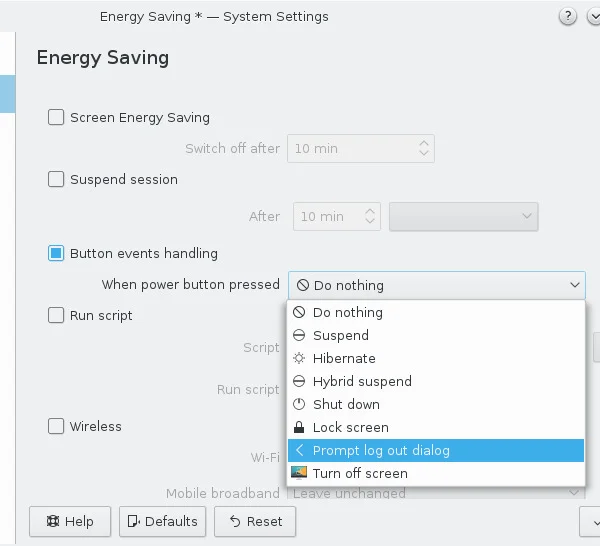
opensource.,com
Miután konfigurálta a gomb eseményének kezelését, nyomja meg a számítógép fizikai bekapcsológombját a választott opció után. Attól függően, hogy a számítógép szállítója (vagy alkatrészek gyártók, ha építeni a saját), egy gombnyomással lehet egy könnyű csap, vagy szükség lehet egy kicsit hosszabb push, így lehet, hogy néhány tesztet, mielőtt a nyitjára is.
Óvakodj a túl hosszú sajtótól, mivel figyelmeztetés nélkül leállíthatja a számítógépet.,
futtassa a systemctl parancsot
Ha többet működtet egy terminálon, mint egy GUI asztalon, akkor érdemes újraindítani egy paranccsal. Általánosságban elmondható, hogy az újraindítás és a kikapcsolás az init rendszer folyamatai-olyan programok sorozata, amelyek a számítógépet fel vagy le hozzák egy tápjel után (be vagy ki).
a legtöbb modern Linux disztribúció esetében a systemd az init rendszer, így mind az újraindítás, mind a kikapcsolás elvégezhető a systemd felhasználói felületen, a systemctl-en keresztül., A systemctl parancs elfogadja, a sok közül, más lehetőségek, állj (megállítja a lemez tevékenység, de nem kapcsolja le) újraindítás (megállítja a lemez tevékenység küld egy reset jel, hogy az alaplap), illetve kikapcsolt (megállítja a lemez acitivity, majd vágja le teljesítmény). Ezek a parancsok többnyire egyenértékűek az azonos nevű célfájl elindításával.
például újraindítás indításához:
$ sudo systemctl start reboot.targetfuttassa a leállítási parancsot
hagyományos UNIX, a systemd napjai előtt (és néhány Linux disztribúció esetében, mint például a Slackware, ez most), voltak olyan parancsok, amelyek specifikusak a rendszer leállítására., A shutdown parancs például kikapcsolhatja a gépet, de számos lehetősége van arra, hogy pontosan ellenőrizze, mit jelent ez.
Ez a parancs idő argumentumot igényel percben, hogy a leállítás tudja, mikor kell végrehajtani., Az azonnali újraindításhoz csatolja a-r zászlót:
$ sudo shutdown -r nowa kikapcsoláshoz azonnal:
$ sudo shutdown -P nowvagy használhatja a poweroff parancsot:
$ poweroffaz újraindításhoz 10 perc után:
$ sudo shutdown -r 10a leállítás parancs biztonságos módja a számítógép kikapcsolásának vagy újraindításának, lehetővé téve a lemezek szinkronizálását és a folyamatok befejezését. Ez a parancs megakadályozza az új bejelentkezéseket a leállítás megkezdésének utolsó 5 percében, ami különösen hasznos a többfelhasználós rendszereknél.,
sok rendszeren ma a shutdown parancs valójában csak egy hívás a systemctl-hez a megfelelő újraindítás vagy kikapcsolás opcióval.
futtassa az újraindítási parancsot
az újraindítási parancs önmagában alapvetően a shutdown-r parancsikon. Egy terminálról ez a legegyszerűbb és leggyorsabb újraindítási parancs:
$ sudo rebootHa a rendszert blokkolja a leállítás (talán egy elszabadult folyamat miatt), használhatja a –force zászlót, hogy a rendszer egyébként leálljon., Ez az opció azonban kihagyja a tényleges leállítási folyamatot, amely hirtelen lehet a folyamatok futtatásához, ezért csak akkor szabad használni, ha a leállítási parancs blokkolja a kikapcsolást.
sok rendszeren az újraindítás valójában a systemctl hívása a megfelelő újraindítás vagy kikapcsolás opcióval.
Init
Linux disztribúciók nélkül systemd, vannak akár 7 runlevels a számítógép megérti., Különböző disztribúciók minden módot egyedileg rendelhetnek hozzá, de általában a 0 leállítási állapotot kezdeményez, a 6 pedig újraindítást kezdeményez (a számok között olyan állapotokat jelölnek, mint az egyfelhasználós mód, a többfelhasználós mód, a GUI prompt és a szöveges prompt).
ezeket az üzemmódokat /etc/inittab-ban definiálják systemd nélküli rendszereken. Az /etc/inittab fájl vagy hiányzik a systemd init rendszerként való használata esetén, vagy csak egy helyőrző.
a telinit parancs az init rendszer front-endje. Ha systemd-t használ, akkor ez a parancs egy link a systemctl-hez a megfelelő opciókkal.,
a számítógép kikapcsolásához a 0:
$ sudo telinit 0újraindításához ugyanazzal a módszerrel:
$ sudo telinit 6mennyire nem biztonságos ez a parancs az Ön adataihoz, teljes mértékben az init konfigurációjától függ. A legtöbb disztribúció megpróbálja megvédeni a dugót (vagy annak digitális megfelelőjét) a futáslevelek barátságos parancsokhoz való hozzárendelésével.
az /etc/rc-ben található init szkriptek olvasásával láthatja magának, hogy mi történik az egyes futási szinteken.d vagy / etc / init.d, vagy olvassa el a systemd célokat / lib / systemd/system/.,
Brute force
eddig a Linux számítógép újraindításának vagy leállításának minden megfelelő módját lefedtem. Az alaposság érdekében Itt további módszereket is belefoglalok a Linux számítógép lecsökkentésére,de ezek a módszerek semmiképpen sem ajánlottak. Nem úgy tervezték, mint egy napi újraindítás vagy leállítás parancs (reboot és shutdown létezik, hogy), de ők érvényes eszköz a feladat elvégzéséhez.
ha megpróbálja ezeket a módszereket, próbálja ki őket egy virtuális gépen. Ellenkező esetben csak vészhelyzetben használja őket.,
Proc
egy lépéssel alacsonyabb, mint az init rendszer a /proc fájlrendszer, amely egy virtuális ábrázolása szinte minden történik a számítógépen. Például úgy tekintheti meg a CPU-kat, mintha szöveges fájlok lennének (a cat /proc/cpuinfo segítségével), megtekintheti, hogy mennyi energia marad a laptop akkumulátorában, vagy egy divat után indítsa újra a rendszert.
a Linux kernelben van egy rendelkezés a rendszerkérelmekre (SysRq a legtöbb billentyűzeten)., Közvetlenül kommunikálhat ezzel az alrendszerrel billentyűkombinációk segítségével, ideális esetben függetlenül attól, hogy milyen állapotban van a számítógép; egyes billentyűzeteken bonyolult lesz, mert a SysRq kulcs lehet egy speciális funkcióbillentyű, amely más kulcsot igényel a hozzáféréshez (például FN sok laptopon).
az echo használatával kevésbé valószínű, hogy manuálisan beszúrja az információkat a /proc-ba., Először ellenőrizze, hogy a Sysrq rendszer engedélyezve van-e:
$ sudo echo 1 > /proc/sys/kernel/sysrqújraindításhoz használhatja az Alt+Sysrq+B vagy a type:
$ sudo echo b > /proc/sysrq-triggerEz a módszer nem ésszerű módja a gép rendszeres újraindításának, de a munkát egy csipetnyi módon végzi.
Sysctl
A rendszermag paraméterei a sysctl-lel való futási idő alatt kezelhetők. Rengeteg kernel paraméter van, és ezeket a sysctl-all segítségével láthatja. Valószínűleg nem sokat jelent Neked, amíg nem tudod, mit kell keresned, és ebben az esetben kernelt keresel.pánik.,
lekérdezheti a kernel paramétereit a — value opcióval:
$ sudo sysctl --value kernel.panicHa 0-t kap vissza, akkor a futó kernelnek nincs speciális beállítása, legalábbis alapértelmezés szerint, hogy újraindítsa a kernel pánikját. Ez a helyzet meglehetősen jellemző, mivel a katasztrofális rendszer összeomlásakor azonnal újraindítás megnehezíti az összeomlás okának diagnosztizálását. Aztán megint, olyan rendszerek, amelyeknek meg kell maradniuk, függetlenül attól, hogy milyen előnyökkel járhat az automatikus újraindítás a kernel meghibásodása után, tehát ez egy olyan lehetőség, amely bizonyos esetekben bekapcsolódik.,
ezt a funkciót kísérletként aktiválhatja (ha végig követi, próbálja ki ezt egy virtuális gépen, nem pedig a tényleges számítógépen):
$ sudo sysctl kernel.reboot=1most, ha számítógépe kernel pánikot tapasztal, akkor az újraindításra van beállítva, ahelyett, hogy türelmesen várna a probléma diagnosztizálására. Ezt tesztelheti egy katasztrofális összeomlás szimulálásával a sysrq – val. Először ellenőrizze, hogy a Sysrq engedélyezve van-e:
$ sudo echo 1 > /proc/sys/kernel/sysrqmajd szimulálja a kernel pánikját:
$ sudo echo c > /proc/sysrq-triggera számítógép azonnal újraindul.,
Reboot felelősségteljesen
az összes lehetőség ismerete nem jelenti azt, hogy mindet használnia kell. Alaposan gondold át, mit akarsz elérni, és mit fog tenni a kiválasztott parancs. Nem akarja, hogy kárt a rendszer azáltal, hogy vakmerő. Erre valók a virtuális gépek. Azonban, ha olyan sok lehetőség van, azt jelenti, hogy készen áll a legtöbb helyzetre.















